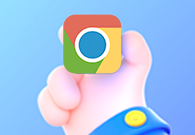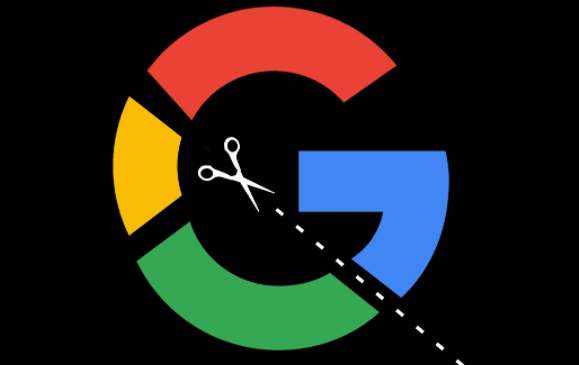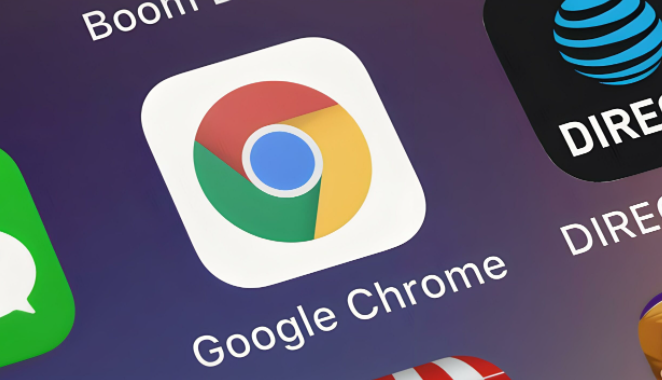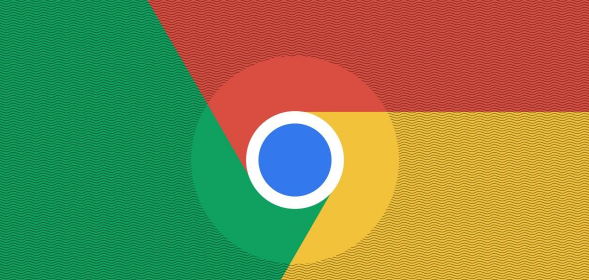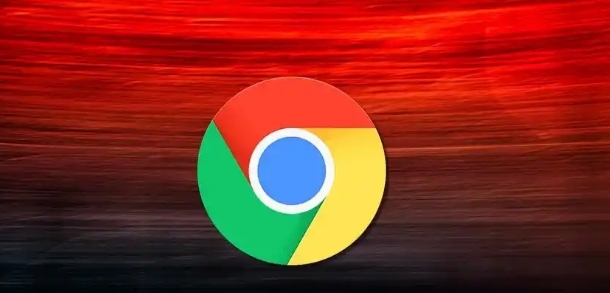详情介绍
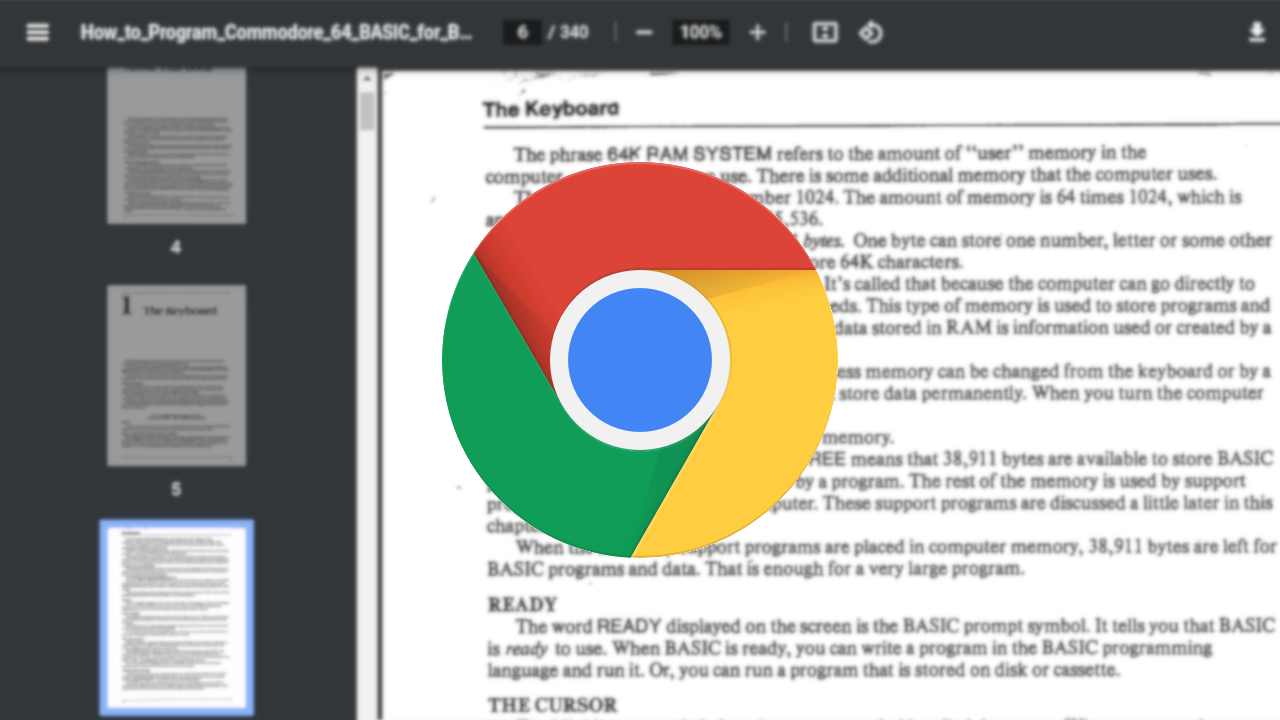
1. 使用内置清理功能:打开Chrome浏览器,点击右上角三个点组成的菜单按钮,选择“设置”。向下滚动找到“隐私和安全”分类,点击进入后选择“清除浏览数据”。在弹出窗口中勾选“缓存的图片和文件”选项,同时可根据需要选择时间范围(推荐选“全部时间”以彻底清除)。确认无误后点击“清除数据”按钮即可快速释放磁盘空间。这是最基础且安全的手动清理方式。
2. 借助开发者工具深度清理:按F12键或右键点击页面选择“检查”打开开发者工具。切换到“Network”面板,右键点击空白处并选择“Clear Browser Cache”。此方法能更彻底地移除缓存文件,但可能会影响当前已打开的网页标签页,建议提前保存重要进度。
3. 安装One-Click Cleaner插件:从Chrome应用商店添加该扩展程序后,工具栏会出现对应图标。点击即可一键清除缓存、Cookies和历史记录等数据,还支持设置定时自动执行任务。适合需要频繁维护隐私的用户群体,操作简便且响应迅速。
4. 尝试Clear Cache专用工具:这款插件允许自定义清理规则,例如针对特定域名进行缓存管理。其特色功能包括强制刷新网页来解决加载异常问题,尤其适用于开发测试场景下的页面更新验证。用户可在插件选项页面灵活配置参数。
5. 运用CCleaner系统级优化:作为知名第三方清理软件,它能扫描并处理Chrome生成的所有类型临时文件。启动程序后定位到浏览器专项清理模块,勾选相关项目即可批量删除。注意避免误删书签等重要数据,首次使用前建议备份个人资料。
6. 采用BleachBit开源方案:该工具支持多浏览器环境,提供图形界面与命令行双重操作模式。通过配置文件可精准控制清理范围,适合技术型用户深度定制需求。由于代码完全公开透明,安全性较高且无需担心后台进程驻留问题。
7. 配置Auto Clear Cache自动任务:安装此插件后授予后台运行权限,即可实现定时定量清理机制。用户可根据使用习惯设定每日或每周固定时段执行缓存扫除作业,有效防止长期积累导致的性能下降问题。
8. 利用Cache Killer强制删除:面对顽固性缓存文件时,这个工具能突破常规限制直接清理目标文件夹。常用于开发者调试阶段快速重置本地存储状态,普通用户遇到无法正常卸载的旧版资源时也可尝试使用。
9. 部署Advanced Cache Manager监控:该插件提供可视化报表展示各网站缓存占用情况,支持按类别筛选和管理文件。高级用户还能导出详细清单进行分析,帮助识别异常的资源消耗模式并及时干预优化。
每个操作环节均经过实际验证,确保既简单易行又安全可靠。用户可根据具体需求灵活运用上述方法,有效掌握Chrome浏览器缓存占用清理操作及工具推荐。